游戏截图工具,小编告诉你怎么解决
分类:win10教程 发布时间:2018-05-04 09:11:11
现在最热门的游戏无异于是LOL、绝地求生、QQ飞车、神武等这些,然而我们在玩游戏的时候都会想要把自己拿五杀、吃到鸡的时刻用游戏截图工具把它截图下来发朋友圈或其他社交网络圈里。那么,该如何把这些时刻完美的截图下来呢?今天小编大大就教给你们一些非常实用的办法。
在生活中需要用到截图工具的地方有很多,例如:工作、和朋友聊天、看视频等。有的时候在网络上看到搞笑的段子,想要发分享给朋友的时候,却无奈不会截图,所以小编就你们总结出一些截图的方法。
小编大大总结了两种方法,
第一种方法是利用快捷键PrtSc、Alt+PrtSc。
1.按键盘上的“PrtSc”键可以对整个屏幕进行截取,然而被截取下来的部分会以图片的形式被保存在剪贴板里。然后你可以在word文档或者QQ窗口,敲击键盘“Ctrl+v”把它粘贴出来。
![]()
游戏系统软件图解1
![]()
截图工具系统软件图解2

截图系统软件图解3
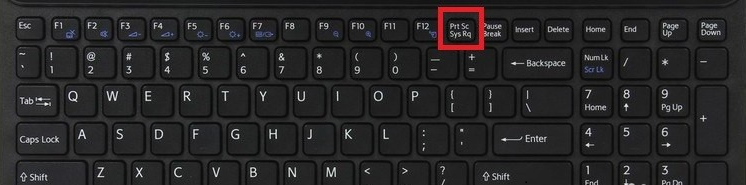
游戏系统软件图解4
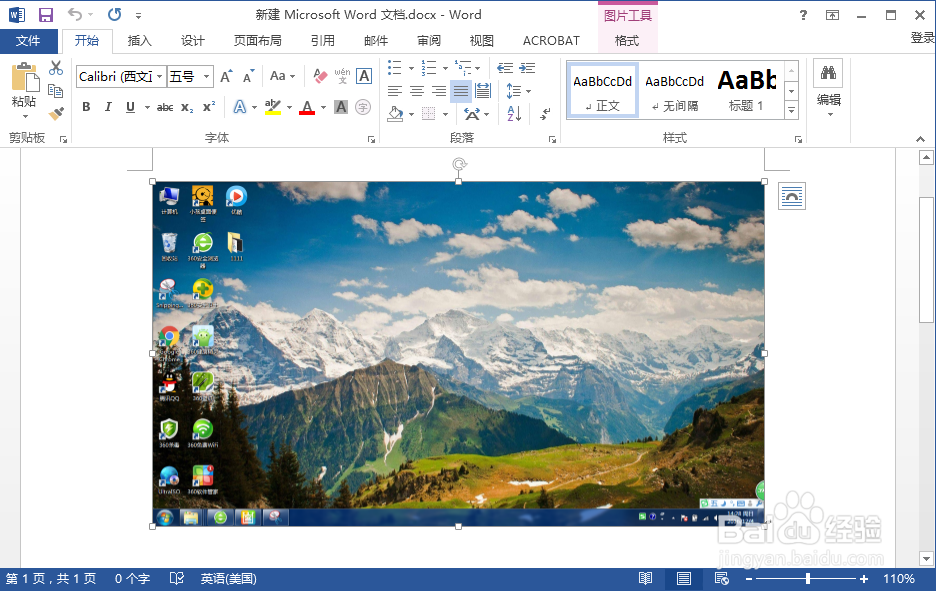
截图系统软件图解5
2.如果只是需要截取窗口,就敲击键盘上的Alt+PrtSc键,按完后系统会自动截取当前最前面的窗口到剪贴板里,然后同样也可以在word文档和QQ窗口,按“Ctrl+v”粘贴出来。
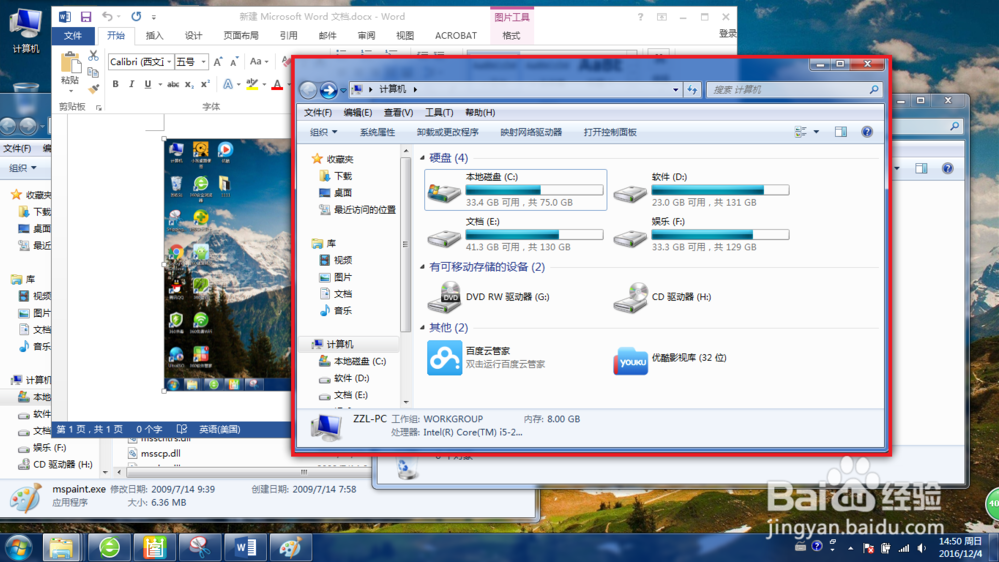
截图系统软件图解6
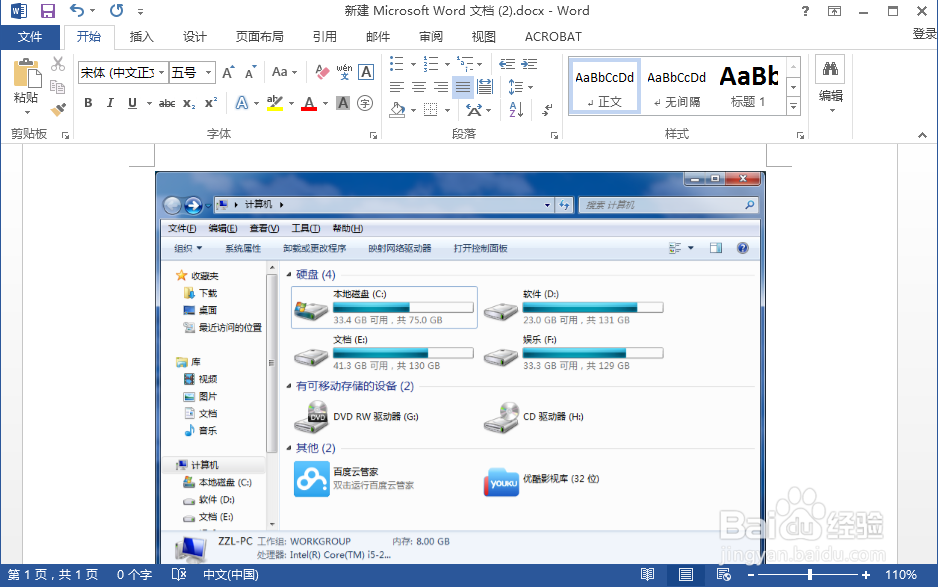
截图工具系统软件图解7
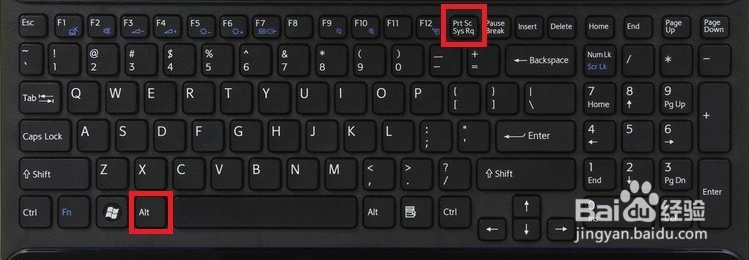
游戏截图工具系统软件图解8
3.如果是想要把截取到的内容单独作为一个图片保存下来的话,可以先把它粘贴到word文档,然后点击鼠标右键,选择另存为,将它保存到桌面上即可。
截图工具系统软件图解9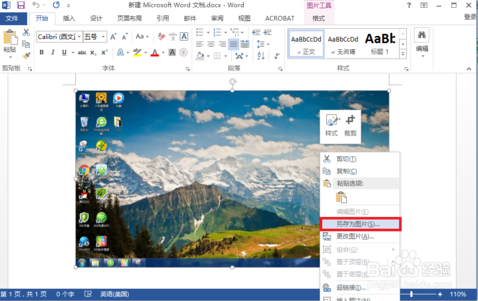
4.还有一个办法可以将截图的内容保存为图片文件,就是利用windows自带的画图工具。打开“画图”然后点鼠标右键把截图粘贴到画图软件中。刚被粘贴上去的图片边缘有一圈蚂蚁线,说明图片已被选中,点击裁剪后图片周围的白色背景被去掉,然后将图片保存到指定文件夹即可。
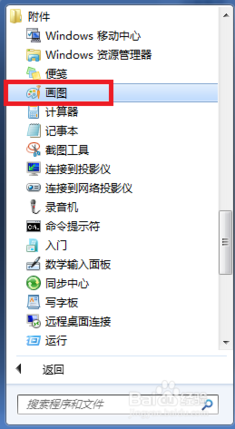
截图系统软件图解10
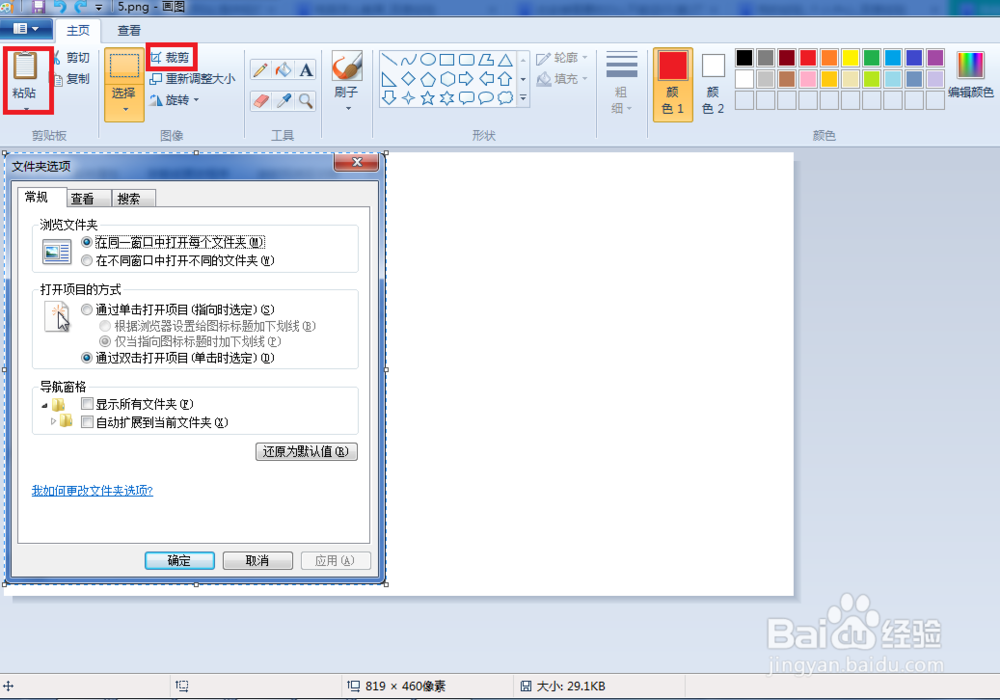
游戏截图工具系统软件图解11
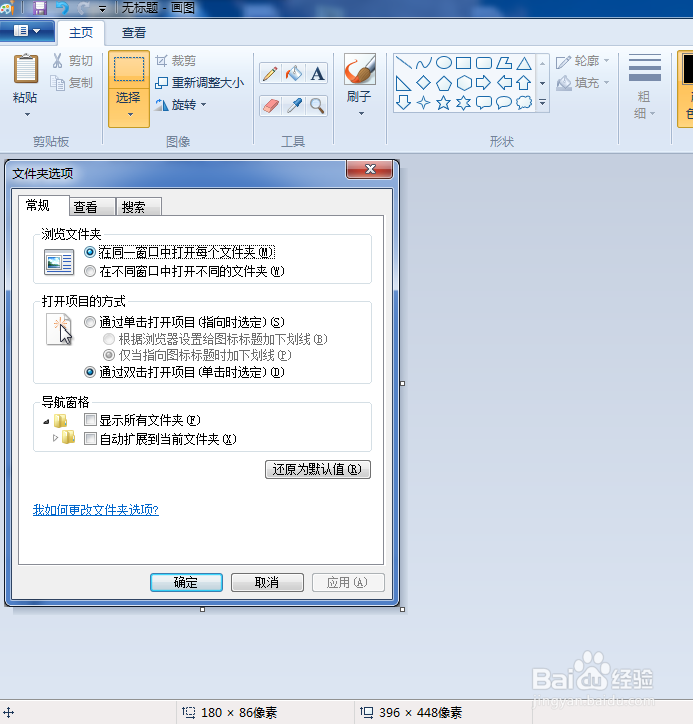
游戏截图工具系统软件图解12
第二种方法是使用windows自带的截图工具。
现在完整的win7系统已经有自带的截图软件SnippingTool.exe。这可以从“C:WindowsSystem32”里找到。不过有部分ghost系统可能将这个软件简化了,因此你也可以从网上下载一个来使用。
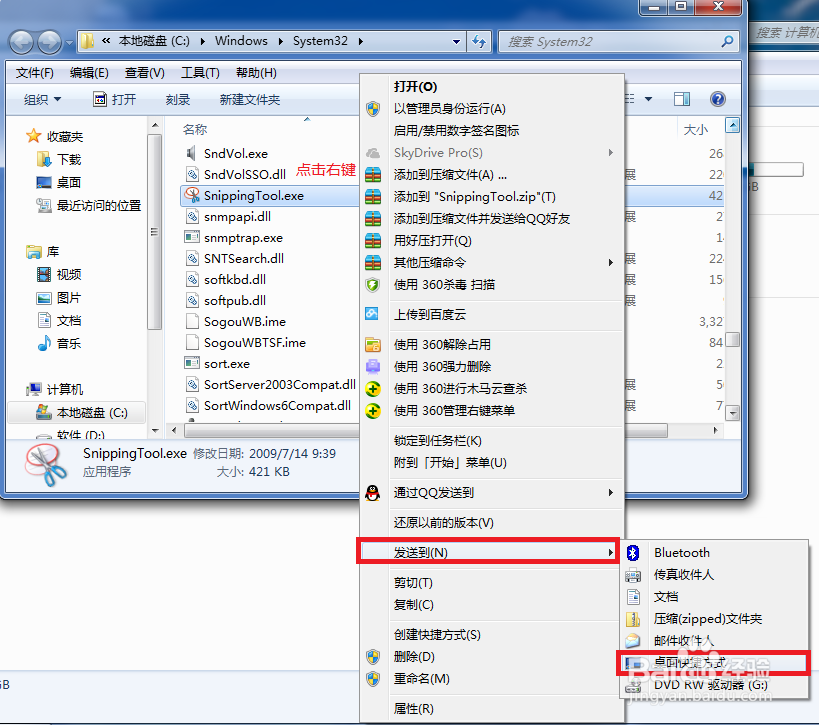
游戏截图工具系统软件图解13
打开了之后,点击“新建”移动鼠标选择好要截图的内容之后,保存即可。
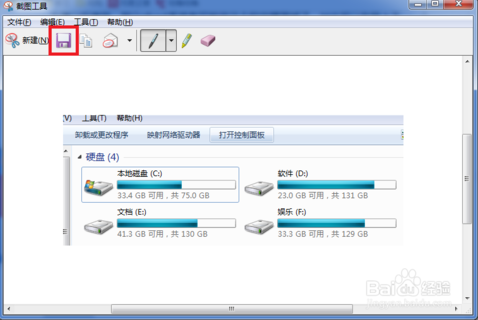
游戏截图工具系统软件图解14
以上就是小编所总结的截图的方法,希望能给你带来帮助。






 立即下载
立即下载





 魔法猪一健重装系统win10
魔法猪一健重装系统win10
 装机吧重装系统win10
装机吧重装系统win10
 系统之家一键重装
系统之家一键重装
 小白重装win10
小白重装win10
 杜特门窗管家 v1.2.31 官方版 - 专业的门窗管理工具,提升您的家居安全
杜特门窗管家 v1.2.31 官方版 - 专业的门窗管理工具,提升您的家居安全 免费下载DreamPlan(房屋设计软件) v6.80,打造梦想家园
免费下载DreamPlan(房屋设计软件) v6.80,打造梦想家园 全新升级!门窗天使 v2021官方版,保护您的家居安全
全新升级!门窗天使 v2021官方版,保护您的家居安全 创想3D家居设计 v2.0.0全新升级版,打造您的梦想家居
创想3D家居设计 v2.0.0全新升级版,打造您的梦想家居 全新升级!三维家3D云设计软件v2.2.0,打造您的梦想家园!
全新升级!三维家3D云设计软件v2.2.0,打造您的梦想家园! 全新升级!Sweet Home 3D官方版v7.0.2,打造梦想家园的室内装潢设计软件
全新升级!Sweet Home 3D官方版v7.0.2,打造梦想家园的室内装潢设计软件 优化后的标题
优化后的标题 最新版躺平设
最新版躺平设 每平每屋设计
每平每屋设计 [pCon planne
[pCon planne Ehome室内设
Ehome室内设 家居设计软件
家居设计软件 微信公众号
微信公众号

 抖音号
抖音号

 联系我们
联系我们
 常见问题
常见问题



